Где архив в Инстаграме | Как найти и вернуть фото из архива постов Instagram
Полезные приложения » Приложение Инстаграм
Обновлено: 10.02.2021, автор — Илья
Илья – главный редактор сайта softdroid.net. Является автором нескольких сотен руководств и статей по настройке Android. Около 15 лет занимается ремонтом техники и решением технических проблем iOS и Android. Имел дело практически со всеми более-менее популярными марками мобильных смартфонов и планшетов Samsung, HTC, Xiaomi и др. Для тестирования используется iPhone 12 и Samsung Galaxy S21 с последней версией прошивки.
Информация об авторе
Функция архивирования постов появилась в приложении Инстаграм в 2017 году. С тех пор управлять наполнением аккаунта, наводить порядок в ленте стало еще удобнее. В этой публикации вы узнаете, где архив в Инстаграм, какие новшества привнесла эта функция и как ей пользоваться. Если лень читать текст, сразу переходите к видеоролику.
- Для чего нужна функция “Архив” в Инстаграм
- Где расположен Архив
- Видео инструкция
- Как добавить опубликованное фото в архив
- Как вернуть фото из архива в Instagram
- Как пользоваться функцией архивирования:
- Наведение порядка в ленте
- Удаление неактуальных публикаций
- Отложенная публикация постов
Для чего нужна функция архивирования в Инстаграме
Допустим, вы решили сделать ревизию постов в своей инста-страничке и во время просмотра обнаружили ненужные посты, потерявшие актуальность. Удалять посты и фотографии – не лучшая идея: со временем контент может снова понадобиться.
Собственно добавление в Архив – это сокрытие истории / публикации из ленты. Следует подчеркнуть, что это не удаление, как раньше было в Инстаграме. Архивируя контент, вы скрываете его от глаз других пользователей, при этом он фактически доступен через ваш аккаунт.
Видео версия инструкции
Где найти архив
Архив расположен в одноименном разделе приложения Инстаграм. В свою очередь, он состоит из двух подразделов – Архив историй и Архив публикаций.
Как добавить пост в архив Instagram
Вам понадобится последняя версия приложения Инстаграм для мобильного (скачать и установить можно бесплатно как на Android, так и на iOS).
- Перейдите в свой профиль и нажмите кнопку меню в правой верхней части экрана.
- Нажмите на кнопку “Архив историй” в меню.
- Выбранный пост будет отправлен в архив Инстаграм.
- Для перехода к скрытому посту перейдите опять в свой профиль и нажмите на значок часов в правой верхней части экрана.

Как разархивировать фото в Инстаграм
Допустим, вы передумали и сейчас хотите вернуть фото из архива инстаграм, в свою ленту. На самом деле, сделать это очень просто. Чтобы восстановить пост из архива, выполните следующие действия:
- Откройте Архив Инстаграма
- Выберите пост, который хотите разархивировать.
- Нажмите на кнопку меню сверху и выберите опцию Показать в профиле.
Как пользоваться функцией Архив
Как только эта функция появилась в Инстаграме, далеко не все пользователи оценили ее и не поняли ее назначение. Мы предлагаем несколько способов архивной функции.
Наведение порядка в Instagram-ленте
Конечно же, на этом возможности архива не ограничиваются. Эту функцию полезно использовать, если:
- вы решили привести в порядок ленту Инстаграма,
- хотите придать вашему профилю целостность и завершенность,
- вы меняете направленность бренда или имидж персоны.

Просто добавьте сомнительные и ненужные материалы в архив и посмотрите, как это повлияет на “лук” обновленного профиля.
Архив Инстаграма позволяет экспериментировать, добавляя или удаляя посты, фотографии с возможностью быстрого восстановления в ленту.
Если что-то не понравилось, восстановите все из архива и вновь поэкспериментируйте спустя некоторое время, со свежими мыслями и вдохновением.
Удаление неактуального или устаревшего контента
На самом деле, есть множество причин для удаления постов из Инстаграма. Если контент, по вашему мнению, не соответствует интересам аудитории, его несложно удалить, а точнее – скрыть. Зачем удалять труды навсегда, если заново открытый пост может обрести новую жизнь. Для этого и полезна функция архивирования.
Дополнительный плюс такого «удаления» – вместе с постом сохраняются комментарии и лайки к публикации.
Отложенная публикация (создание черновика)
Можно отложить пост для последующей публикации / доработки, создав его и сразу же добавив в архив Инстаграма. Через архив можно создавать черновики, редактировать их, чтобы затем опубликовать в завершенном виде.
Через архив можно создавать черновики, редактировать их, чтобы затем опубликовать в завершенном виде.
Заключение
Как бы там ни было, функция архивирования очень полезна. Главное, что она позволяет обойтись без случайного удаления, защищая пользователя от потери важных фотографий и постов в Инстаграме.
О том, как восстановить фото из Инстаграма – читайте здесь (если вдруг вы удалили публикацию, не поместив ее в архив).
Пожалуйста, оцените статью:
Илья – главный редактор сайта softdroid.net. Является автором нескольких сотен руководств и статей по настройке Android. Около 15 лет занимается ремонтом техники и решением технических проблем iOS и Android. Имел дело практически со всеми более-менее популярными марками мобильных смартфонов и планшетов Samsung, HTC, Xiaomi и др. Для тестирования используется iPhone 12 и Samsung Galaxy S21 с последней версией прошивки.
Для тестирования используется iPhone 12 и Samsung Galaxy S21 с последней версией прошивки.
Не нашли ответ на свой вопрос? Возможно, вы найдете решение проблемы на нашем канале в Youtube! Здесь мы собрали небольшие, но эффективные инструкции. Смотрите и подписывайтесь на наш youtube-канал!
Смотреть на Youtube
↑ Вернуться в начало ↑
Facebook, WhatsApp, Instagram: как выгрузить все данные на компьютер
РБК Тренды объясняют, как выгрузить всю важную информацию из Dropbox, Apple Notes и сервисов Facebook в условиях их возможной блокировки
В последние дни Роскомнадзор частично ограничил доступ к Facebook, а в работе Twitter наблюдались сбои. Под угрозой оказались и другие сервисы, где россияне хранят ценную информацию. РБК Тренды рассказывают, как сохранить свои данные при блокировке популярных приложений.
Содержание:
- Dropbox
- Apple Notes
- Trello
- Notion
Чаты в WhatsApp можно настроить так, чтобы они ежедневно копировались и сохранялись в памяти смартфона автоматически. Если пользователь решит удалить WhatsApp, ему потребуется вручную создать резервную копию своих чатов. Для этого нужно открыть WhatsApp, нажать «Другие опции», выбрать «Настройки» → «Чаты» → «Резервная копия чатов» → «Резервное копирование».
Если пользователь решит удалить WhatsApp, ему потребуется вручную создать резервную копию своих чатов. Для этого нужно открыть WhatsApp, нажать «Другие опции», выбрать «Настройки» → «Чаты» → «Резервная копия чатов» → «Резервное копирование».
Функцию экспорта можно использовать как для индивидуальных, так и для групповых чатов. Для этого нужно открыть чат, нажать «Другие опции» → «Ещё» → «Экспорт чата».
Находим опцию «Экспорт чата» в выпадающем меню в правом верхнем углу чата
При этом пользователь должен выбрать, будет ли он экспортировать медиафайлы. После этого он получит электронное письмо с вложением в виде документа в формате TXT, содержащего историю переписки.
Чтобы получить копию всех материалов, нужно отправить запрос на скачивание в формате JSON. Для этого потребуется указать пароль аккаунта Instagram. Пользователь должен перейти в свой профиль, нажать на значок в правом верхнем углу, выбрать «Ваши действия», нажать «Скачать информацию». Затем потребуется ввести электронный адрес, на который Instagram отправит ссылку для скачивания, и нажать «Запросить файл».
Затем потребуется ввести электронный адрес, на который Instagram отправит ссылку для скачивания, и нажать «Запросить файл».
Instagram просит указать электронную почту для отправки архива
При сохранении данных пользователь может выбрать, какой контент он хочет загрузить, а также настроить диапазон дат для загрузки.
Чтобы скачать все данные с Facebook, нужно:
- нажать значок account в правом верхнем углу окна Facebook,
- выбрать «Настройки и конфиденциальность», а затем — «Настройки»,
- выбрать «Ваша информация» слева,
- рядом с пунктом «Скачать информацию» нажать «Посмотреть»,
- для добавления или удаления категорий данных для загрузки нужно поставить или снять флажки справа,
- настроить другие параметры: формат скачиваемого файла, качество фото, видео и других материалов, диапазон дат (по умолчанию выполняется скачивание информации за все время),
- нажать «Создать файл», чтобы подтвердить запрос на скачивание.
 После этого запрос на скачивание получит статус «Ожидается» и появится в разделе «Доступные копии вашего инструмента скачивания информации»
После этого запрос на скачивание получит статус «Ожидается» и появится в разделе «Доступные копии вашего инструмента скачивания информации»
.
Facebook позволяет выбрать формат, качество и диапазон времени для сохраняемых файлов, а также их категории
Facebook может потребоваться до нескольких дней для подготовки архива. Затем пользователь получит от соцсети уведомление.
Чтобы скачать копию запрошенных данных, нужно:
- перейти в раздел «Доступные копии инструмента скачивания информации»,
- нажать «Скачать» и ввести пароль.
Для скачивания файлов пользователь может выбрать формат файла HTML или JSON.
Последний более удобен для переноса данных на другой сервис.
Чтобы отправить запрос на выгрузку архива твитов, пользователю нужно нажать значок «Еще» на панели навигации, чтобы перейти в настройки учетной записи. Затем необходимо выбрать в меню пункт «Ваша учетная запись», нажать «Загрузить архив своих данных», ввести пароль в разделе «Загрузить архив своих данных» и нажать «Подтвердить».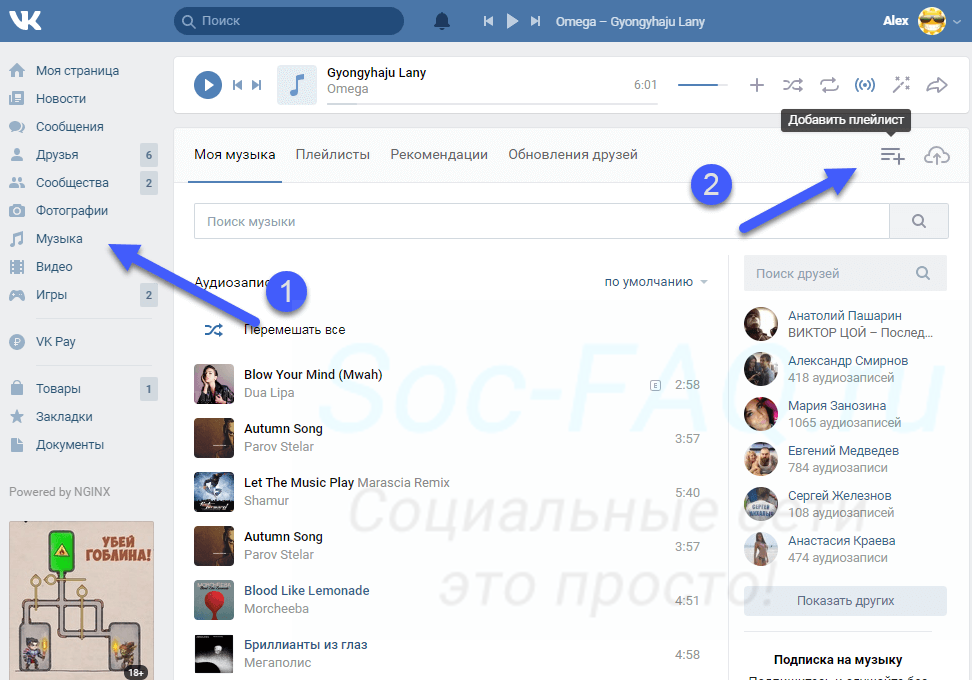
Затем пользователю придет код на сохраненный номер телефона или адрес электронной почты учетной записи. После подтверждения личности нужно нажать кнопку «Запросить данные». Twitter пришлет электронное письмо на электронную почту или push-уведомление об окончании загрузки, если на смартфоне установлено соответствующее приложение. После этого в настройках в разделе «Загрузить данные» можно нажать кнопку «Загрузить данные». Архив выгружается в форматах ZIP, HTML, JSON. Его подготовка может занять несколько дней.
Кнопка «Загрузить архив своих данных» в панели управления учетной записи Twitter
Архив будет включать информацию профиля, твиты, личные сообщения, «моменты», медиафайлы, список читателей и читаемых, адресную книгу, списки, информацию о предполагаемых интересах, предполагаемые демографические сведения, информацию о рекламных объявлениях и так далее.
Dropbox
Файлы и папки из аккаунта Dropbox можно перенести на компьютер. Для этого нужно войти в свой аккаунт на сайте dropbox.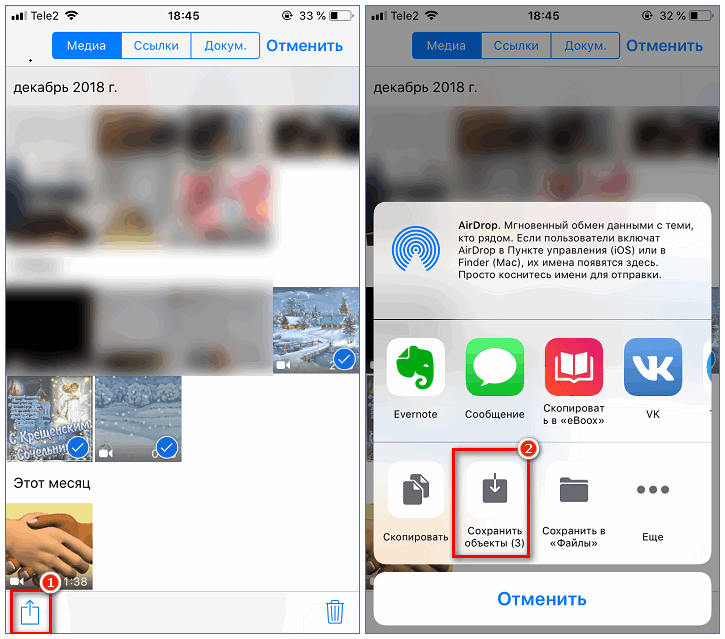 com, навести курсор на файл или папку, которые нужно скачать, затем нажать «…» (многоточие) и выбрать «Скачать».
com, навести курсор на файл или папку, которые нужно скачать, затем нажать «…» (многоточие) и выбрать «Скачать».
Скачиваем папку с фотографиями из Dropbox
Таким образом можно скачивать папки размером до 20 Гб, количество файлов в которых не превышает 10 000. Все папки скачиваются в виде архивных файлов ZIP.
Документы Dropbox Paper для загрузки на ПК нужно конвертировать в один из форматов: DOCX, MD или PDF. Для этого нужно нажать «…» (многоточие) в документе, выбрать «Экспорт», выбрать формат файла для загрузки и нажать «Загрузить».
При этом формат DOCX будет совместим только с Microsoft Word, но не с Google Docs или OpenOffice.
Apple Notes
Большинство пользователей синхронизируют свои заметки с учетными записями iCloud. Чтобы выгрузить заметки из iCloud на Mac, нужно:
- нажать на логотип Apple в верхнем левом углу,
- выбрать «Системные настройки»,
- выбрать iCloud,
- поставить галочку в Notes,
- выбрать заметку или заметки, которые нужно выгрузить,
- нажмите на «Файл» сверху и выбрать параметр «Экспортировать как PDF»,
- назвать файл и указать его местоположение на Mac,
- нажать «Сохранить».

Пользователям Windows необходимо сначала установить приложение iCloud на свой компьютер, а затем синхронизировать свои заметки с Outlook. В приложении iCloud нужно:
- установить флажок «Почта, контакты, календари и задачи»,
- нажать «Применить» внизу,
- запустить приложение Microsoft Outlook на своем компьютере,
- перейти в «Файл» → «Параметры» → «Дополнительно»,
- нажать «Экспорт».
Выбираем заметки для загрузки в Backup Explorer (Фото: macroplant.com)
Все заметки iCloud будут доступны в выбранной папке на компьютере.
Trello
Функцию экспорта можно найти в меню «Доска» → «Дополнительно» → «Печать и экспорт». Информация скачивается в формате JSON. В настоящее время невозможно импортировать архив обратно для повторного создания доски Trello.
Экспорт доски из Trello
В Trello Premium можно экспортировать все доски в рабочей области в форматах CSV и JSON. Также пользователь может включить все свои вложения в виде ZIP-файла в их собственном формате. Для этого нужно перейти на страницу Premium Workspace и выбрать вкладку «Экспорт».
Notion
Чтобы создать архив, нужно перейти в «Настройки и участники» в верхней части левой боковой панели, выбрать «Настройки» в боковой панели этого окна, прокрутить его вниз и нажать «Экспорт всего содержимого рабочей области» (Export all workspace). После этого пользователю придет электронное письмо от Notion со ссылкой для загрузки файлов. Срок действия ссылки истечет через 7 дней.
Экспорт рабочей области из Notion
Для участников плана Enterprise такая опция может быть отключена по усмотрению администратора, чтобы документы были доступны только для внутреннего использования. Пользователи корпоративного плана могут экспортировать свое рабочее пространство в виде файлов PDF.
На сервисе можно выгружать отдельные изображения, файлы HTML, Markdown, PDF и CSV-таблицы. Для этого нужно кликнуть в правом верхнем меню «…», затем — Export, и выбрать нужный формат.
Как запросить архив сообщений ВК через службу поддержки? – SamaGame
Как запросить архив сообщений ВК через службу поддержки?.
Содержание
- Дополнительные функции
- Как получить данные?
- удаление данных
Как запросить архив сообщений ВК через службу поддержки?
Как запросить архив сообщений ВК и возможно ли это сделать? К счастью для тех, кто хочет увидеть удаленную информацию, да, такая возможность есть! Есть специальная функция, позволяющая просмотреть историю за определенный период времени.
Особенности опции
Прежде чем скачать архив сообщений ВК, нужно понять, из чего вообще состоит эта опция. В социальной сети есть специальная опция, позволяющая скачивать весь интересующий вас контент, не только переписку, но и многое другое.
Отдельно следует указать только типы данных:
Libere el poder de la música y la …
Пожалуйста, включите JavaScript
- Информация о профиле
- Платежи
- Реклама
- Поддержка (ресурсы, запросы и т.д.)
Имейте в виду, что данные хранятся в течение определенного времени, поэтому не удивляйтесь, почему в Архив ВК. Срок консервации может варьироваться, в основном от полугода до года. Все, что было ранее передано, полностью и безвозвратно удаляется с серверов социальной сети.
А во-вторых, внутри вы не найдете ни одной записи/выхода, удаленной вами или вашим собеседником. Эти данные не хранятся на серверах!
Чтобы удалить архив сообщений в ВК навсегда, ничего делать не надо: процесс автоматизирован, исходящие и входящие сообщения удаляются сами собой через полгода после их отправки/получения. На него никак нельзя повлиять.
Вы можете хранить всю свою корреспонденцию отдельно и открывать ее на своем компьютере: информация хранится в удобном ZIP-файле. Но увеличить/уменьшить срок хранения на серверах нельзя.
Но увеличить/уменьшить срок хранения на серверах нельзя.
Как получить данные?
Первым шагом в восстановлении архива сообщений ВК является нахождение соответствующего раздела в службе поддержки социальной сети. Это не сложно, давайте начнем!
Узнайте, как отправить пустое сообщение ВК другому человеку.
- Откройте социальную сеть и подключитесь;
- На странице своего профиля найдите значок аватара в правом верхнем углу;
- Нажмите на маленькую стрелку, и откроется дополнительное меню;
- В появившемся окне ищем кнопку «Помощь».
Важно: рассказываем, как заказать архив сообщений ВК через десктопную версию в браузере.
Вы можете сделать то же самое через мобильное приложение, например:
- Откройте приложение, и вы автоматически попадете на домашнюю страницу;
- Найдите значок аватара в левом верхнем углу и нажмите на него;
- Появится боковая панель, где есть кнопка «Настройки».
 ;
;
- Нажмите на эту иконку, пролистайте открывшееся меню и перейдите на вкладку «Помощь». Следующие шаги одинаковы независимо от того, используете ли вы мобильную или настольную версию.
Хотите добавить пользователя в ICQ по номеру телефона? Перейдите по этой ссылке для получения инструкций.
- На вкладке. «Помогать». разделов несколько и они отмечены специальными значками;
- найти блок «Конфиденциальность». и нажмите на иконку, чтобы открыть полный список вопросов в разделе;
- Здесь вы сразу увидите кнопку «Как посмотреть архив сообщений ВК»;
- В открывшейся статье много полезной информации, но пока нас интересует кликабельная ссылка.
Вы автоматически попадете на страницу «Защита данных», где сможете загрузить свои личные данные и скачать архив своих сообщений ВКонтакте. Для этого достаточно нажать кнопку «Приложение». и ждать.
Имейте в виду, что процесс может занять некоторое время, не ждите мгновенных результатов.
 Иногда обработка данных занимает несколько часов.
Иногда обработка данных занимает несколько часов.Перед вами появится небольшое окно, в котором будет список типов информации для экспорта, а также примерное время ожидания ответа. Нажмите кнопку подтверждения еще раз и наберитесь терпения, файл скоро будет у вас в руках!
Если вы спросите, как заархивировать сообщения ВК через мобильное приложение, помните: результат в виде архива можно скачать только через браузер (как десктопный, так и мобильный), но не через приложение.
удаление данных
Теперь нужно обратить внимание на еще один важный вопрос – как удалить архив сообщений ВК?
1. Вы можете самостоятельно удалить файл, перейдя по ссылке.
2. Ничего не поделаешь: архивные данные автоматически исчезнут через семь дней после запроса.
Важно: после удаления файла все данные остаются на серверах, где будут храниться некоторое время в соответствии с законодательством РФ. Если вас интересует, как удалить сообщения из архива ВК, то вам следует сначала удалить эти сообщения из переписок в мессенджерах.

Получив архивную информацию, вы не сможете восстановить переписку в прежнее состояние, если сами удалили разговоры.
Восстановить совет по социальному обеспечению труда с экспертами в области: Дели LG VK Saxena правительству | Новости Дели
НЬЮ-ДЕЛИ: В новом выпуске о разногласиях между вице-губернатором В. К. Саксеной и правительством AAP первый попросил избранное разрешение воссоздать совет по социальному обеспечению труда Дели с экспертами в этой области в ближайшее время.
LG попросил правительство отправить файл с измененными именами, иначе ему придется ссылаться на положения о разногласиях и передать дело президенту.
TOI. имеет копию ноты, отправленной LGХотя главный министр Арвинд Кеджривал в своем последнем сообщении LG 22 февраля утверждал, что последний должен был решить вопрос в течение 15 дней после отправки ему файла 7 января, поговорив с министром труда или обсудив это с советом министров, и теперь дело было «юридически истекло», Саксена сказал, что «алиби» было «бесплодным»9.0131 В своем последнем сообщении по делу от 9 февраля LG сам просил передать этот вопрос на рассмотрение Совета министров, если КМ и министр труда не согласны с ним.
Немедленной реакции правительства ААР не поступало.
Совет по социальному обеспечению труда наблюдает за рядом программ, направленных на улучшение условий жизни городских рабочих и их семей.
Согласно сообщению в файле, только в сентябре 2022 года тогдашний министр труда Маниш Сисодиа отправил список своих кандидатов для воссоздания совета в LG для утверждения. LG вернула дело главному министру 21 ноября прошлого года.
«Такие назначенные члены должны продемонстрировать навыки и опыт, которые раскрывают их способности внести свой вклад в дело благосостояния труда», — отметил LG, добавив, что департаменту труда может быть рекомендовано представить новую группу имен в соответствии с замечаниями.
То же предложение было снова представлено тогдашним министром труда через главного министра 7 января с просьбой к LG либо согласиться с этими именами, либо ссылаться на разногласия в соответствии со статьей 239AA(4) Конституции и правилом 49.и 50 Деловых правил транзакций.
«В предложенных номинациях минимальная квалификация и опыт социальной работы в виде участия в лагерях по раздаче вакцины против Covid или пайков или должности президента RWA считались подходящими для членов, на которых возложена основная обязанность по содействию повышению благосостояния труда», — отметили в LG. файл и отправил его обратно в правительство AAP 9 февраля для внесения поправок в такие правила, чтобы установить пригодность лиц.


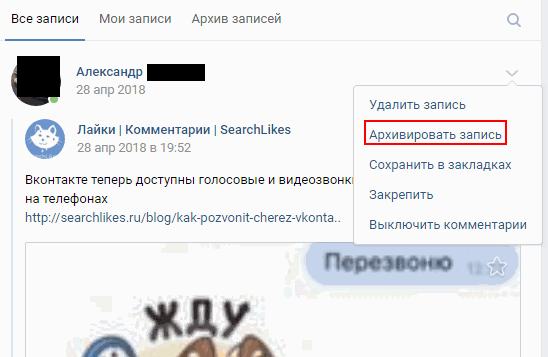
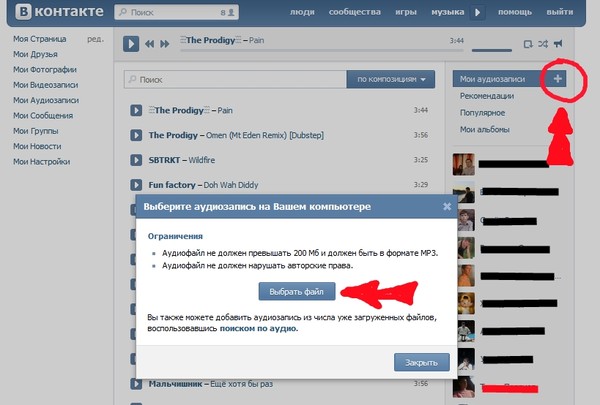 После этого запрос на скачивание получит статус «Ожидается» и появится в разделе «Доступные копии вашего инструмента скачивания информации»
После этого запрос на скачивание получит статус «Ожидается» и появится в разделе «Доступные копии вашего инструмента скачивания информации»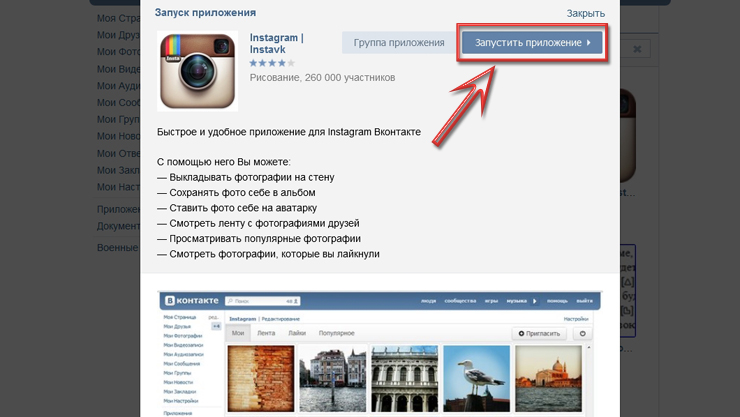
 ;
;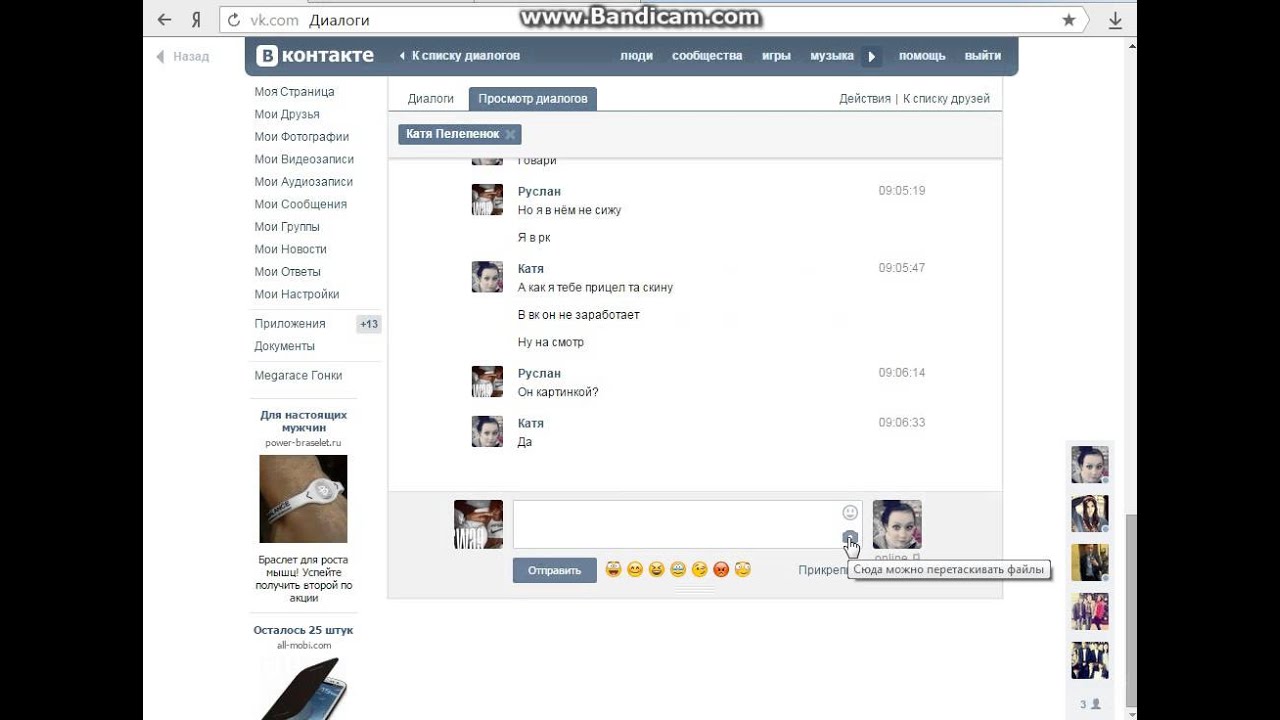 Иногда обработка данных занимает несколько часов.
Иногда обработка данных занимает несколько часов.


